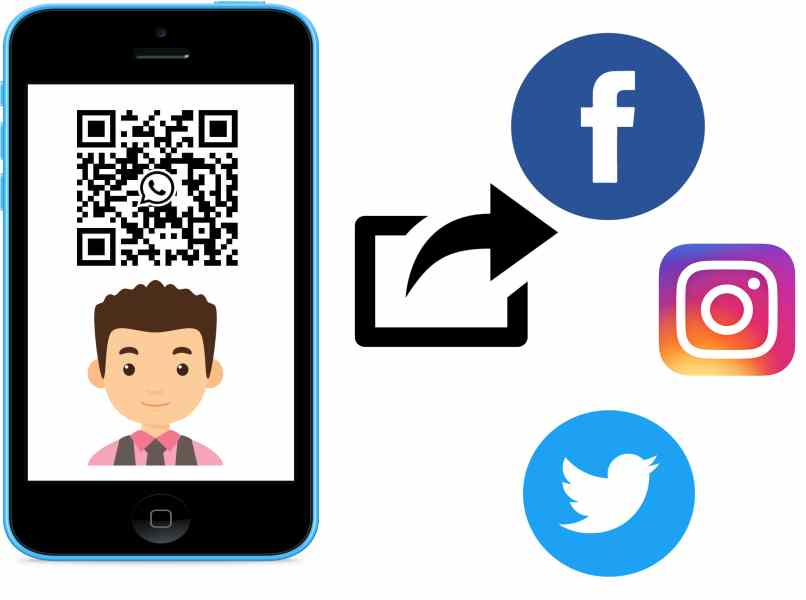¿Cómo ver el código QR de mi cuenta en WhatsApp desde iPhone? - Escanea perfiles

En las configuraciones podrás ver el icono QR, el cual sirve para agregar contactos a WhatsApp, lo único que se debe hacer es decirle a la otra persona que te permita ver el código QR, y desde el mismo apartado de QR en tu iPhone podrás escanearlo.
https://youtu.be/gO4aGgMvPe0
También es posible escanear un código QR desde alguna imagen, notarás que junto a la opción de ‘Escanear’ se encuentra el icono de ‘Fotos’ el cual permite al usuario navegar por galería con el fin de encontrar y escanear alguna imagen de código QR.
- ¿Cómo y para qué funcionan los códigos QR en la aplicación de WhatsApp?
- ¿Dónde se busca el código de WhatsApp en un móvil iPhone?
- ¿De qué otra forma se puede buscar en modelos posteriores a iPhone 6S?
- ¿Cómo modificar o cambiar un código QR en WhatsApp?
- ¿Cómo compartir un código QR en una red social?
¿Cómo y para qué funcionan los códigos QR en la aplicación de WhatsApp?
La función principal de los códigos QR en WhatsApp es agregar contactos de forma directa, lo más común es compartirlo entre familiares y amigos de confianza, ya que los códigos QR no se vencen a menos que el titular lo restablezca, lo que ocasiona que en algún momento otras personas puedan escanearlo y añadirte a sus contactos con fines desconocidos.
De igual forma se recomienda siempre configurar la privacidad de los estados de WhatsApp, los grupos, y toda en general, con el propósito de filtrar usuarios desconocidos, esto aplica para todas las redes sociales, ya que la función de los códigos QR es similar en la mayoría.
¿Dónde se busca el código de WhatsApp en un móvil iPhone?
El código QR de WhatsApp en un iPhone se encuentra en el icono QR, ubicado en las configuraciones, en los celulares del sistema iOS es un poco más largo el procedimiento de hallarlo, ya que en Android se encuentra de forma directa en el perfil, de igual forma la función de un código QR es la misma para todos los sistemas operativos.
¿Qué son las configuraciones de WhatsApp?
Las configuraciones son los ajustes donde el usuario puede personalizar una aplicación o un dispositivo de acuerdo a sus necesidades, en el caso de WhatsApp para iPhone la podrás encontrar en la parte inferior representada por el icono de un engranaje, y en Android desplegando el menú pulsando en los 3 puntos de la esquina superior derecha.
Un ejemplo de esto es que puedes personalizar las notificaciones de WhatsApp, entrando en la opción de ‘Configuración’ si tienes un iPhone o en ‘Ajustes’ para los usuarios Android. Así podrás decidir una notificación, para los mensajes, llamadas, chat grupales, e incluso un tono individual para cada usuario.
¿Dónde se encuentra el icono QR en WhatsApp?
Es muy sencillo ver tu código QR de WhatsApp, pero la ubicación cambia de acuerdo al sistema operativo que uses. Para los usuarios iPhone el código QR se encuentra junto a tu nombre de perfil que llegas a él desde las configuraciones pulsando en la inferior.
En Android es similar pero debes entrar a los ajustes desde la parte superior, pulsa en los 3 puntos verticales y entraras, notaras que al igual que en iPhone el icono QR se encuentra justo al lado de tu nombre de perfil.
¿De qué otra forma se puede buscar en modelos posteriores a iPhone 6S?
En los modelos de iPhone 6s y por supuesto versiones más nuevas o superiores, es más sencillo entrar a la opción del código QR, ya que no necesitas entrar a la aplicación para hacerlo. Aprende como hacerlo de la siguiente manera:
- Mantén pulsado el ícono de WhatsApp en tu pantalla de inicio.
- Se despliegan varias opciones llamadas menú de acción rápida.
- Escoger la opción de ‘Mi Código QR’ y listo.
Un dato importante que debes saber es que además de ofrecer tu código QR para ser escaneado, también puedes escanear códigos QR usando el método de acceso rápido, en los iPhone 6S o superiores.
¿Cómo modificar o cambiar un código QR en WhatsApp?
Cuando se menciona el término cambiar o modificar QR en WhatsApp, se refiere es a restablecer, ya que WhatsApp ofrece esta opción a los usuarios, al hacerlo el código compartido ya no será válido, y ahora debes usar tu nuevo código si así los deseas, con el fin de que las personas te agreguen. Para hacerlo solo debes:
- Abre tu aplicación de WhatsApp y entra en los ajustes o configuración.
- Pulsa en el icono QR ubicado al lado de tu nombre de perfil.
- Despliega las opciones de la parte superior y pulsa en ‘Restablecer’.
- Confirma los cambios y listo.
Un dato importante que debes saber es que si has compartido un código QR en algún grupo de WhatsApp o en alguna red social, las personas ya no podrán seguir usándolo, les aparece un mensaje que el código QR es válido, esto es porque él mismo ha sido cambiado por el titular.
¿Cómo compartir un código QR en una red social?
Es muy sencillo compartir un Código QR de WhatsApp sobre todo porque es una imagen, tienes la opción de hacer un screenshot o captura de pantalla y luego enviar la imagen a un chat de una red social. Aún mejor desde tu móvil puedes hacerlo de forma directa. Aprende como hacerlo de la siguiente manera:
- Abre tu aplicación de WhatsApp y entra en los ajustes o configuración.
- Pulsa en el icono QR ubicado al lado de tu nombre de perfil.
- Despliega las opciones de la parte superior y pulsa en ‘Compartir’
- Se muestran los Widget de tus aplicaciones instaladas.
- Escoger WhatsApp para enviárselo a algún contacto o la red social que deseas.
- Pulsa en ‘Enviar’ y listo.
Un dato importante que debes saber es que al compartir un código QR desde la misma aplicación de WhatsApp, podrás hacerle modificaciones y personalizaciones antes del envío, entre ellas recortar, agregar stickers dinámicos o favoritos, textos, incluso tienes la herramienta de mano alzada, para que dibujes lo que quieras.
De igual forma si tienes problemas para ver el código QR de una cuenta en WhatsApp desde iPhone, no dudes en consultar el soporte técnico con el fin de solucionar cualquier tipo de error relacionado con la función QR.